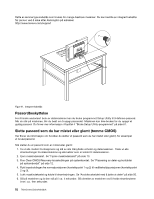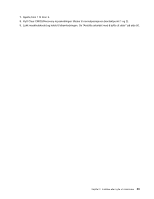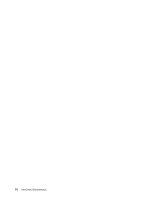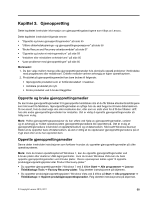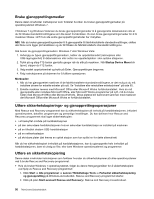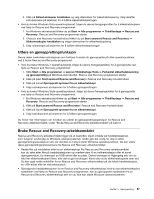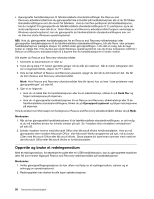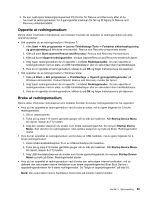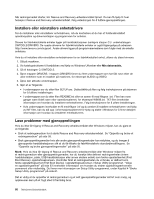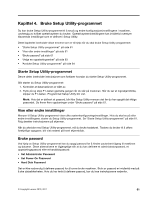Lenovo ThinkCentre M90z (Norwegian) User Guide - Page 64
Bruke gjenopprettingsmedier, Utføre sikkerhetskopierings- og gjenopprettingsoperasjoner
 |
View all Lenovo ThinkCentre M90z manuals
Add to My Manuals
Save this manual to your list of manuals |
Page 64 highlights
Bruke gjenopprettingsmedier Denne delen inneholder instruksjoner som forklarer hvordan du bruker gjenopprettingsmedier på operativsystemet Windows 7. I Windows 7 og Windows Vista kan du bruke gjenopprettingsmedier til å gjenopprette datamaskinen slik at du får tilbake standardinnstillingene som ble levert fra fabrikken. Du kan bruke gjenopprettingsmedier for å få maskinen tilbake i drift hvis alle andre gjenopprettingsmetoder har mislyktes. NB!: Når du bruker gjenopprettingsmedier til å gjenopprette til fabrikkinstallerte standardinnstillinger, slettes alle filene som ligger på harddisken og du får tilbake de fabrikkinstallerte standardinnstillingene. Slik bruker du gjenopprettingsmedier i Windows 7 eller Windows Vista: 1. Avhengig av typen gjenopprettingsmedium, kobler du oppstartsmediet (minnepinne eller USB-lagringsenhet) til datamaskinen eller setter inn oppstartsplaten i den optiske stasjonen. 2. Trykk på og slipp F12-tasten gjentatte ganger når du slår på maskinen. Når Startup Device Menu blir åpnet, slipper du F12-tasten. 3. Velg ønsket oppstartsenhet og trykk på Enter. Gjenopprettingen begynner. 4. Følg instruksjonene på skjermen for å fullføre operasjonen. Merknader: 1. Når du har gjenopprettet maskinen til de fabrikkinstallerte standardinnstillingene, er det mulig at du må installere drivere for enkelte enheter på nytt. Se "Installere eller reinstallere enhetsdrivere" på side 60. 2. Enkelte maskiner leveres med Microsoft Office eller Microsoft Works forhåndsinstallert. Hvis du må gjenopprette eller installere Microsoft Office- eller Microsoft Works-programmer på nytt, må du bruke CDen med Microsoft Office eller Microsoft Works. Disse platene blir bare levert sammen med maskiner der Microsoft Office eller Microsoft Works er forhåndsinstallert. Utføre sikkerhetskopierings- og gjenopprettingsoperasjoner Med Rescue and Recovery-programmet kan du sikkerhetskopiere alt innhold på harddiskstasjonen, inkludert operativsystem, datafiler, programvare og personlige innstillinger. Du kan definere hvor Rescue and Recovery-programmet skal lagre sikkerhetskopien: • i et beskyttet område på harddiskstasjonen • på den sekundære harddiskstasjonen hvis en sekundær harddiskstasjon er installert på maskinen • på en tilkoblet ekstern USB-harddiskstasjon • på en nettverksstasjon • på skrivbare plater (det kreves en optisk stasjon som kan spille inn for dette alternativet) Når du har sikkerhetskopiert innholdet på harddiskstasjonen, kan du gjenopprette hele innholdet på harddiskstasjonen, bare et utvalg av filer, eller bare Windows-operativsystemet og programmer. Utføre en sikkerhetskopiering Denne delen inneholder instruksjoner som forklarer hvordan du sikkerhetskopierer på ulike operativsystemer ved å bruke Rescue and Recovery-programmet. • Hvis du bruker Windows 7-operativsystemet, følger du denne fremgangsmåten for å sikkerhetskopiere ved hjelp av Rescue and Recovery-programmet: 1. Klikk Start ➙ Alle programmer ➙ Lenovo ThinkVantage Tools ➙ Forbedret sikkerhetskopiering og gjenoppretting på Windows-skrivebordet. Rescue and Recovery-programmet starter. 2. Klikk på pilen Start avansert Rescue and Recovery i Rescue and Recovery-hovedvinduet. 56 ThinkCentre Brukerhåndbok